3 méthodes de convertir des photos HEIC en JPG
Vous voulez convertir les photos iPhone en JPEG/JPG ? Suivez ce tuto, vous pouvez obtenir une façon efficace pour convertir les photos HEIC/HEIF iPhone en JPG !
Articles en matière de conversion
Convertir SMS
Convertir en MP3
Convertir vidéo
Convertir Live Photo
Convertir photos HEIC
Convertir contacts
Convertir en sonnerie
Apple a commencé à utiliser le format d’image HEIC avec iOS 11. Il est mieux par rapport au JPG actuel en raison de la taille réduite des fichiers, et il a également fait son chemin sur MAC. Une image HEIC peut causer des problèmes pour certaines applications. Voici comment convertir facilement les photos en format HEIC vers le format JPG.
Pourquoi convertir des photos HEIC en JPG
Si vous vivez votre vie sur iOS, il y a de fortes chances que vous ne sachiez jamais vraiment quand une image est au format HEIC ou JPG car, dans la plupart des cas, cela n’a pas d’importance. Cependant, lorsque vous commencez à partager des images ou à les enregistrer sur votre MAC pour un usage ultérieur, vous pouvez souhaiter qu’elles soient dans un format plus courant. Cela a tendance à se produire surtout sur un MAC, alors ne serait-il pas formidable s’il existait un moyen rapide et facile de convertir un nombre quelconque d’images au format HEIC en JPG ?
3 façons simples pour convertir les photos HEIC en JPG
Ci-dessous, vous allez découvrir trois méthodes faciles qui vous permettent de convertir des photos de format HEIC en format JPG.
En appliquant le réglage JPG automatique sur votre iPhone
Si vous ne voulez pas utiliser le format HEIC sur votre iPhone ou n’importe quel autre terminal qui tourne sous IOS 11 ou plus, il y a une solution qui permet de passer au format JPG automatiquement. Suivez les étapes ci-dessous pour savoir comment faire.
1.D’abord, allez dans les réglages de votre iPhone, puis cliquez sur « Appareil photo ».
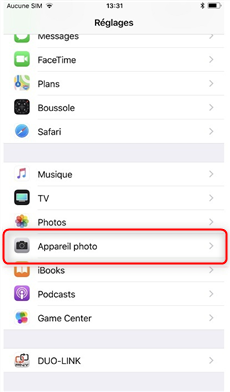
Appareil photo
2. Ensuite, appuyez sur « Format ».
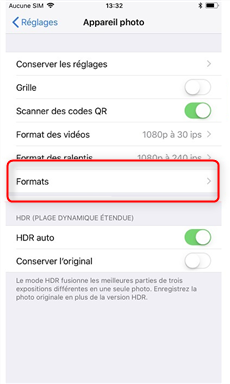
Appuyez sur Format
3. Enfin, cochez « Le plus compatible ».
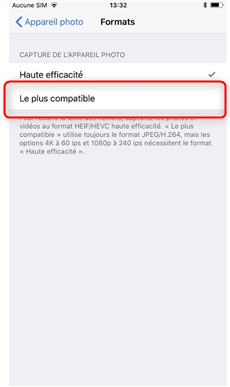
Le plus compatible
Via l’outil professionnel : iMobie Convertisseur HEIC
iMobie Convertisseur HEIC est un logiciel qui permet de convertir les images en formats HEIC vers le format JPG. Nous le recommandons fortement car il est très facile à utiliser, ainsi qu’il est disponible pour Windows et pour MAC. Afin de savoir comment l’utiliser, suivez les étapes ci-dessous.
1.Tout d’abord, vous devez télécharger et installer le logiciel iMobie Convertisseur HEIC. Ensuite, après l’avoir installé, ouvrez le logiciel et cliquez sur « Sélectionner les fichiers ».
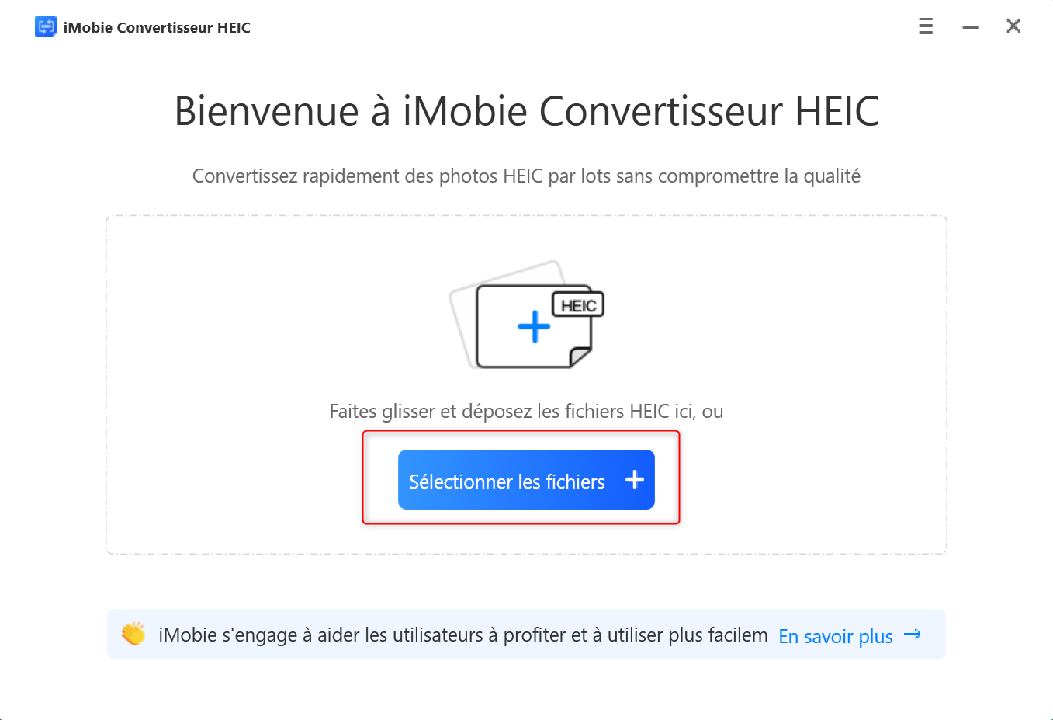
Sélectionner les fichiers
2. Maintenant sélectionnez l’image que vous souhaitez convertir en format JPG, puis cliquez sur « Ouvrir ».
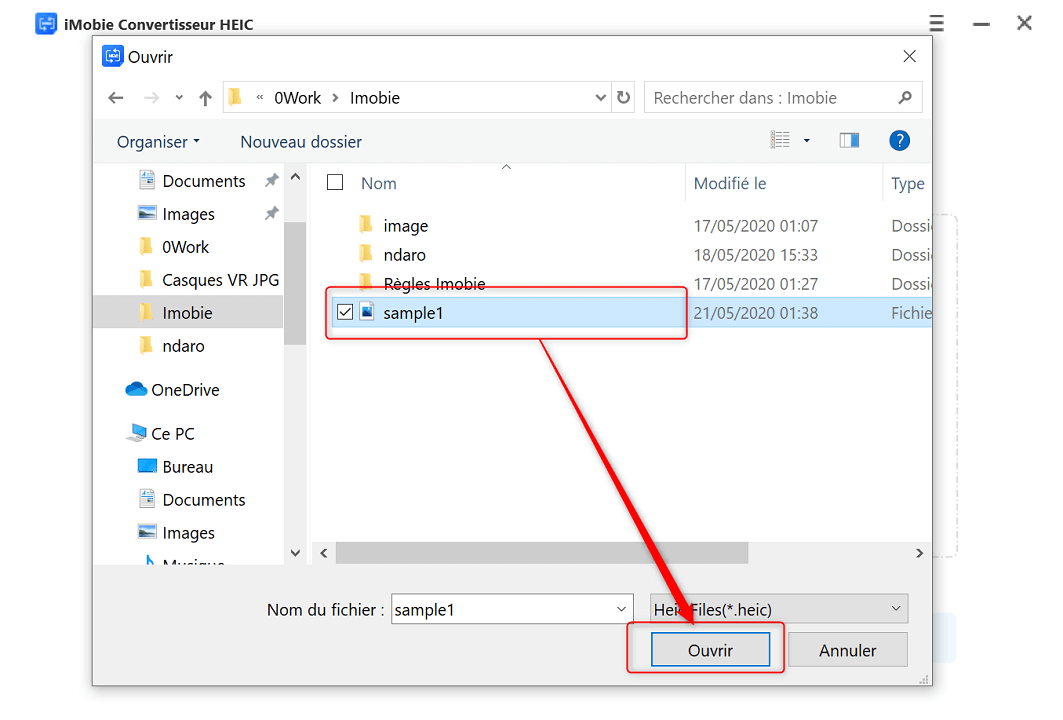
Sélectionner l’image HEIC
3. Puis appuyez sur « Convertir ».
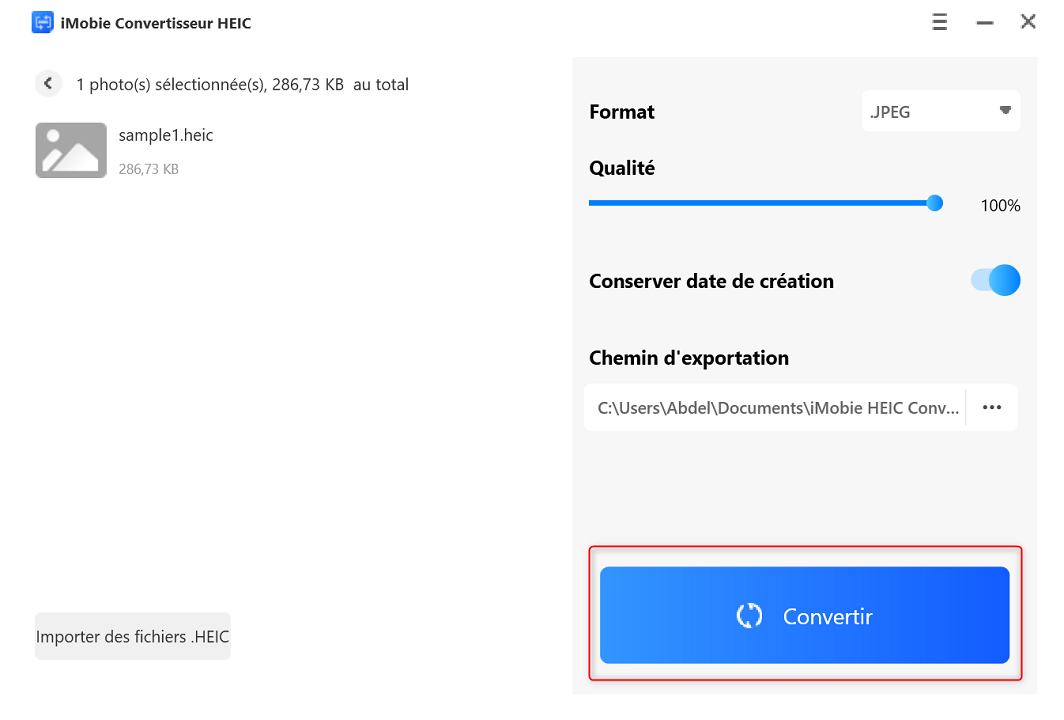
Cliquez sur convertir
4. Enfin, cliquez sur « Afficher les fichiers » afin de retrouver les photos converties en JPG.
Via l’outil de gestion de données: AnyTrans pour iOS
AnyTrans pour iOS est un logiciel permettant de transférer toutes vos données de votre iPhone vers votre PC Windows ou MAC ou vers un autre smartphone. En outre, ce logiciel permet également de convertir les photos prise par votre iPhone qui sont en format HEIC vers le format JPG. Suivez les étapes ci-dessous afin de savoir comment utiliser « AnyTrans pour iOS » pour convertir vos images HEIC en JPG.
1. En premier lieu, vous devez télécharger et installer le logiciel AnyTrans pour iOS, puis connectez votre iPhone en utilisant le câble USB à votre PC et lancez le logiciel.
2. Appuyez sur le bouton Photos qui est montré ci-dessous sur l’image.
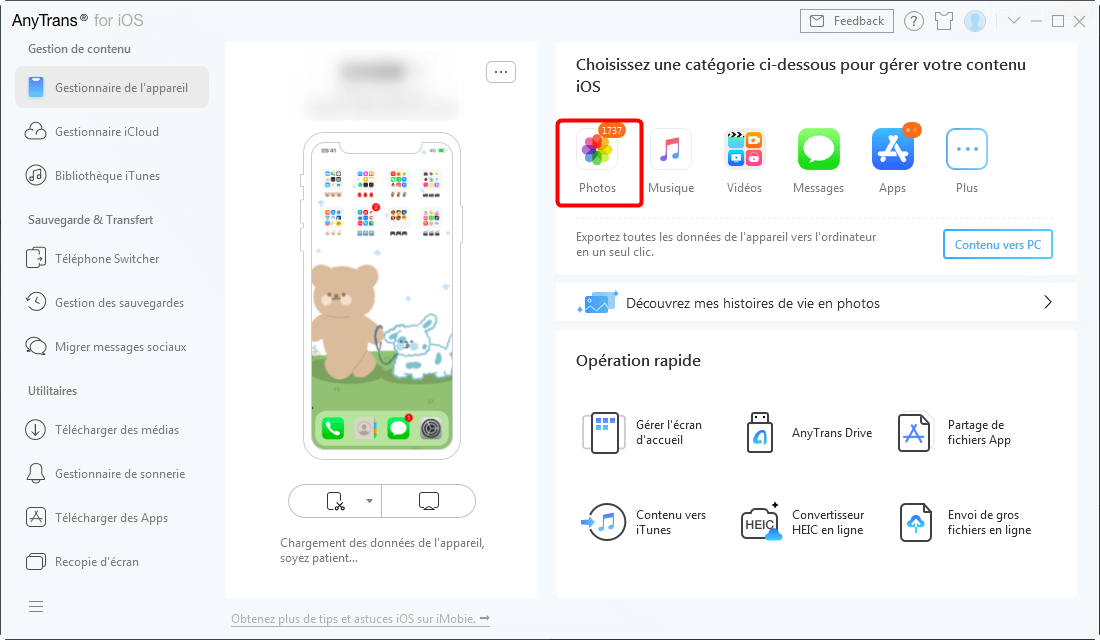
Appuyez sur Photos
3. Sélectionnez les photos que vous souhaitez convertir en JPG, puis appuyez sur le bouton pour les transférer à votre PC/MAC.
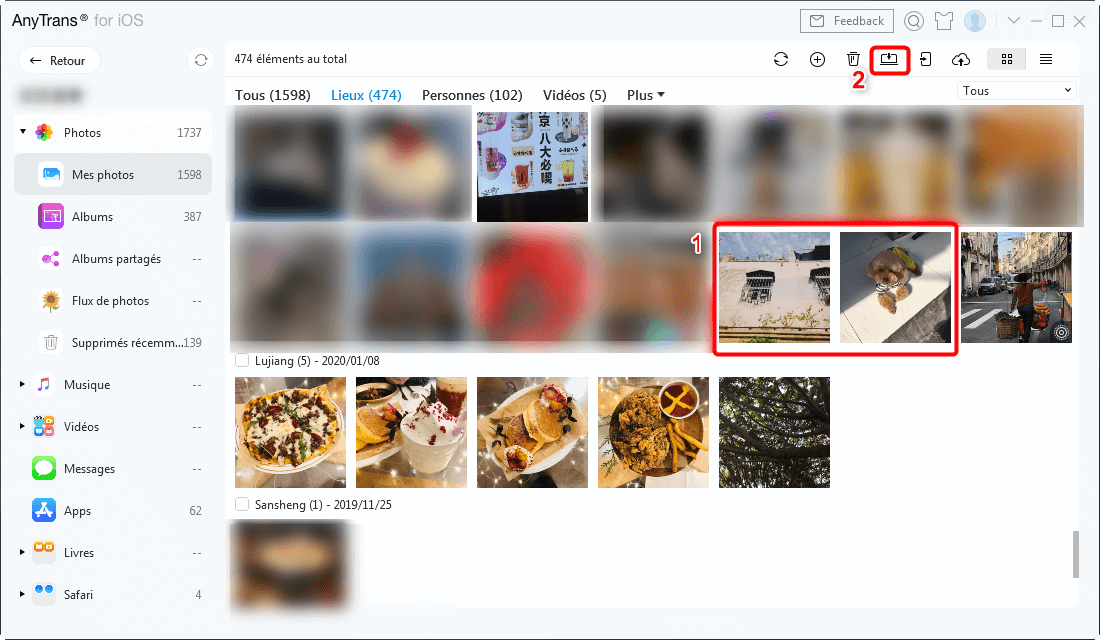
Sélectionner les photos à convertir
4. Une fenêtre permettant de modifier les paramètres d’exportation va s’afficher, sélectionnez « Exporter des photos au format JPG » puis appuyer sur « Conserver ».
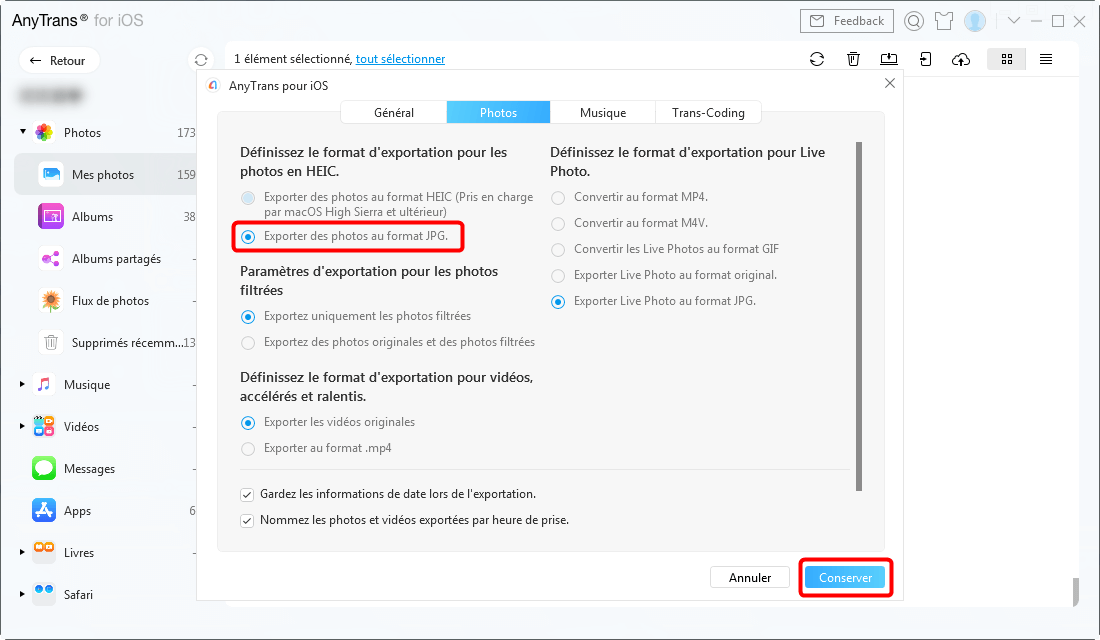
Exporter en JPG et conserver
5. Une fois l’opération terminée, les photos converties au format JPG seront trouvées sur votre PC/MAC.
Conclusion
Pour conclure, si vous voulez que vos photos soient capturées directement en format JPG, optez pour la première méthode, mais cette dernière n’est pas la meilleure si vous cherchez à conserver plus de stockage sur votre iPhone. L’utilisation du logiciel iMobie Convertisseur HEIC permet de convertir les images en JPG facilement, nous la recommandons fortement, cependant si vous souhaitez convertir directement vos images en JPG et les transférer sur votre PC, il n’y a pas mieux que l’utilisation du logiciel AnyTrans pour iOS.
AnyTrans – Convertisseur de photo pour iPhone
- Transférez plus de 3000 photos de l’iPhone vers un ordinateur portable en moins de 32 SECONDES.
- Transférez toutes les photos en convertissant le format HEIC en JPG.
- Aucun dommage à l’image et sera conservé dans la qualité d’origine.
Télécharger pour Win100% propre et sécuritaire
Télécharger pour Mac100% propre et sécuritaire
Téléchargement Gratuit * 100% propre et sécuritaire
Questions liées aux produits ? Contactez l'équipe Support à trouver une solution >





